需要的准备:
1.阿里云买域名
买了域名就能申请免费认证CA证书
2.OpenSSL For Windows软件 下载OpenSSL_x64 OpenSSL_x32
用来创建证书请求CRS文件
3.WinSCP软件
下载WinSCP_5.13.1
用来删除原有证书文件rui.crt和私钥文件rui.key
4.Xshell软件
下载Xshell5
创建拷贝新的rui.crt和rui.key文件
5.notepad++
下载notepad++
参考资料:
阿里云制作CRS文档
Vmware为esxi6.0主机配置CA证书文档
Vmware配置OpenSSL申请CA证书文档
流程:
1.用windows软件OpenSSL创建证书请求CRS文件 2.用CRS文件去阿里云网站申请证书
3.替换ESXI原有证书
4.重启管理代理生效
一、创建CRS文件
1. 配置OpenSSL
打开OpenSSL安装目录下的bin文件夹,找到openssl.cfg文件,用notepad++打开(或者用记事本打开),进行编辑 [ req_distinguished_name ][size=13.3333px],(openssl.cfg的第127-155行)项目,编辑完保存原文件并关闭。
[code]
- [ req_distinguished_name ]
- countryName = CN
- countryName_default = CN
- countryName_min = 2
- countryName_max = 2
- stateOrProvinceName = BeiJing
- stateOrProvinceName_default = BeiJing
- localityName = BeiJing
- 0.organizationName = BeiJing www.xxxx.com Technologies, Inc.
- 0.organizationName_default = BeiJing www.xxxx.com Technologies, Inc.
- # we can do this but it is not needed normally 🙂
- #1.organizationName = Second Organization Name (eg, company)
- #1.organizationName_default = World Wide Web Pty Ltd
- organizationalUnitName = MY-ESXI
- #organizationalUnitName_default = MY-ESXI
- commonName = www.xxxx.com
- commonName_max = 64
- emailAddress = 123456789@qq.com
- emailAddress_max = 64
- # SET-ex3 = SET extension number 3
[/code]
![图片[1]-ESXI安装阿里云 免费CA/ssh证书-酷域游戏](https://cdn.bifiv.com/wp-content/uploads/2020/02/202c2-211459djjbbnjxmmvd5zk5.png?imageMogr2/format/webp/interlace/1/quality/100|watermark/1/image/aHR0cDovL3dhdGVybWFyay1jZC0xMjUyMTA2MjExLnBpY2NkLm15cWNsb3VkLmNvbS9ydmljaC0xMjUyNDQ0NTMzLzE1ODk5MDM0NjIucG5n/gravity/southeast/dx/10/dy/10)
2.生成CSR文件
打开CMD
进入OpenSSL安装目录bin文件夹,执行生成CSR文件及私钥文件格式转换。
我的文件夹路径D:\x64\OpenSSL-Win64\bin
0.1进入D盘
- d:
复制代码
0.2进入bin文件夹
- cd \x64\OpenSSL-Win64\bin
复制代码
0.3创建证书请求
- openssl req -new -nodes -out rui.csr -keyout rui-orig.key -config openssl.cfg
复制代码
0.4转换私钥文件为RSA格式
- openssl rsa -in rui-orig.key -out rui.key
复制代码
![图片[2]-ESXI安装阿里云 免费CA/ssh证书-酷域游戏](https://cdn.bifiv.com/wp-content/uploads/2020/02/b4ea4-064258lbcp2k4a2i7qaika.jpg?imageMogr2/format/webp/interlace/1/quality/100|watermark/1/image/aHR0cDovL3dhdGVybWFyay1jZC0xMjUyMTA2MjExLnBpY2NkLm15cWNsb3VkLmNvbS9ydmljaC0xMjUyNDQ0NTMzLzE1ODk5MDM0NjIucG5n/gravity/southeast/dx/10/dy/10)
二、申请免费CA证书
![图片[3]-ESXI安装阿里云 免费CA/ssh证书-酷域游戏](https://cdn.bifiv.com/wp-content/uploads/2020/02/99336-194139i0l9o0q6c9k3dz4m.png?imageMogr2/format/webp/interlace/1/quality/100|watermark/1/image/aHR0cDovL3dhdGVybWFyay1jZC0xMjUyMTA2MjExLnBpY2NkLm15cWNsb3VkLmNvbS9ydmljaC0xMjUyNDQ0NTMzLzE1ODk5MDM0NjIucG5n/gravity/southeast/dx/10/dy/10)
![图片[4]-ESXI安装阿里云 免费CA/ssh证书-酷域游戏](https://cdn.bifiv.com/wp-content/uploads/2020/02/78fa5-194142vk3xctn57no5zc65.png?imageMogr2/format/webp/interlace/1/quality/100|watermark/1/image/aHR0cDovL3dhdGVybWFyay1jZC0xMjUyMTA2MjExLnBpY2NkLm15cWNsb3VkLmNvbS9ydmljaC0xMjUyNDQ0NTMzLzE1ODk5MDM0NjIucG5n/gravity/southeast/dx/10/dy/10)
![图片[5]-ESXI安装阿里云 免费CA/ssh证书-酷域游戏](https://cdn.bifiv.com/wp-content/uploads/2020/02/ad8a8-194144ub9lfh4neeeqqene.png?imageMogr2/format/webp/interlace/1/quality/100|watermark/1/image/aHR0cDovL3dhdGVybWFyay1jZC0xMjUyMTA2MjExLnBpY2NkLm15cWNsb3VkLmNvbS9ydmljaC0xMjUyNDQ0NTMzLzE1ODk5MDM0NjIucG5n/gravity/southeast/dx/10/dy/10)
![图片[6]-ESXI安装阿里云 免费CA/ssh证书-酷域游戏](https://cdn.bifiv.com/wp-content/uploads/2020/02/c592a-194146ot8tytbuyqq8bfy6.png?imageMogr2/format/webp/interlace/1/quality/100|watermark/1/image/aHR0cDovL3dhdGVybWFyay1jZC0xMjUyMTA2MjExLnBpY2NkLm15cWNsb3VkLmNvbS9ydmljaC0xMjUyNDQ0NTMzLzE1ODk5MDM0NjIucG5n/gravity/southeast/dx/10/dy/10)
![图片[7]-ESXI安装阿里云 免费CA/ssh证书-酷域游戏](https://cdn.bifiv.com/wp-content/uploads/2020/02/33c96-194155jre8800epfehe240.png?imageMogr2/format/webp/interlace/1/quality/100|watermark/1/image/aHR0cDovL3dhdGVybWFyay1jZC0xMjUyMTA2MjExLnBpY2NkLm15cWNsb3VkLmNvbS9ydmljaC0xMjUyNDQ0NTMzLzE1ODk5MDM0NjIucG5n/gravity/southeast/dx/10/dy/10)
![图片[8]-ESXI安装阿里云 免费CA/ssh证书-酷域游戏](https://cdn.bifiv.com/wp-content/uploads/2020/02/57c85-194204onfon3xj0jxpxp38.png?imageMogr2/format/webp/interlace/1/quality/100|watermark/1/image/aHR0cDovL3dhdGVybWFyay1jZC0xMjUyMTA2MjExLnBpY2NkLm15cWNsb3VkLmNvbS9ydmljaC0xMjUyNDQ0NTMzLzE1ODk5MDM0NjIucG5n/gravity/southeast/dx/10/dy/10)
![图片[9]-ESXI安装阿里云 免费CA/ssh证书-酷域游戏](https://cdn.bifiv.com/wp-content/uploads/2020/02/85939-194209do88hudhzzdy55ej.png?imageMogr2/format/webp/interlace/1/quality/100|watermark/1/image/aHR0cDovL3dhdGVybWFyay1jZC0xMjUyMTA2MjExLnBpY2NkLm15cWNsb3VkLmNvbS9ydmljaC0xMjUyNDQ0NTMzLzE1ODk5MDM0NjIucG5n/gravity/southeast/dx/10/dy/10)
![图片[10]-ESXI安装阿里云 免费CA/ssh证书-酷域游戏](https://cdn.bifiv.com/wp-content/uploads/2020/02/badf3-194211hzphwben1orfwncw.png?imageMogr2/format/webp/interlace/1/quality/100|watermark/1/image/aHR0cDovL3dhdGVybWFyay1jZC0xMjUyMTA2MjExLnBpY2NkLm15cWNsb3VkLmNvbS9ydmljaC0xMjUyNDQ0NTMzLzE1ODk5MDM0NjIucG5n/gravity/southeast/dx/10/dy/10)
![图片[11]-ESXI安装阿里云 免费CA/ssh证书-酷域游戏](https://cdn.bifiv.com/wp-content/uploads/2020/02/661b4-194214jnzl8p8w8hpfnt85.png?imageMogr2/format/webp/interlace/1/quality/100|watermark/1/image/aHR0cDovL3dhdGVybWFyay1jZC0xMjUyMTA2MjExLnBpY2NkLm15cWNsb3VkLmNvbS9ydmljaC0xMjUyNDQ0NTMzLzE1ODk5MDM0NjIucG5n/gravity/southeast/dx/10/dy/10)
三、替换原有证书
1.下载解压出CA证书文件.pem
![图片[12]-ESXI安装阿里云 免费CA/ssh证书-酷域游戏](https://cdn.bifiv.com/wp-content/uploads/2020/02/1c0e3-194811srjs7rjjs33a7r43.png?imageMogr2/format/webp/interlace/1/quality/100|watermark/1/image/aHR0cDovL3dhdGVybWFyay1jZC0xMjUyMTA2MjExLnBpY2NkLm15cWNsb3VkLmNvbS9ydmljaC0xMjUyNDQ0NTMzLzE1ODk5MDM0NjIucG5n/gravity/southeast/dx/10/dy/10)
![图片[13]-ESXI安装阿里云 免费CA/ssh证书-酷域游戏](https://cdn.bifiv.com/wp-content/uploads/2020/02/e055d-194822gffi8o46ic80z0ef.png?imageMogr2/format/webp/interlace/1/quality/100|watermark/1/image/aHR0cDovL3dhdGVybWFyay1jZC0xMjUyMTA2MjExLnBpY2NkLm15cWNsb3VkLmNvbS9ydmljaC0xMjUyNDQ0NTMzLzE1ODk5MDM0NjIucG5n/gravity/southeast/dx/10/dy/10)
![图片[14]-ESXI安装阿里云 免费CA/ssh证书-酷域游戏](https://cdn.bifiv.com/wp-content/uploads/2020/02/b8732-194959huc9eyz423f3zsoh.png?imageMogr2/format/webp/interlace/1/quality/100|watermark/1/image/aHR0cDovL3dhdGVybWFyay1jZC0xMjUyMTA2MjExLnBpY2NkLm15cWNsb3VkLmNvbS9ydmljaC0xMjUyNDQ0NTMzLzE1ODk5MDM0NjIucG5n/gravity/southeast/dx/10/dy/10)
2.删除esxi原有证书及私钥文件
0.1 关闭esxi上所有虚拟机电源,启用维护模式,并开启SSH
![图片[15]-ESXI安装阿里云 免费CA/ssh证书-酷域游戏](https://cdn.bifiv.com/wp-content/uploads/2020/02/18a86-195354an6ta665gqiln5ig.png?imageMogr2/format/webp/interlace/1/quality/100|watermark/1/image/aHR0cDovL3dhdGVybWFyay1jZC0xMjUyMTA2MjExLnBpY2NkLm15cWNsb3VkLmNvbS9ydmljaC0xMjUyNDQ0NTMzLzE1ODk5MDM0NjIucG5n/gravity/southeast/dx/10/dy/10)
0.2winscp登录ESXI,进入 /etc/vmware/ssl 目录,删除rui.crt和rui.key两个文件,完成后退出winscp
![图片[16]-ESXI安装阿里云 免费CA/ssh证书-酷域游戏](https://cdn.bifiv.com/wp-content/uploads/2020/02/ccdd2-195804ikzn9qkk9x22k060.png?imageMogr2/format/webp/interlace/1/quality/100|watermark/1/image/aHR0cDovL3dhdGVybWFyay1jZC0xMjUyMTA2MjExLnBpY2NkLm15cWNsb3VkLmNvbS9ydmljaC0xMjUyNDQ0NTMzLzE1ODk5MDM0NjIucG5n/gravity/southeast/dx/10/dy/10)
![图片[17]-ESXI安装阿里云 免费CA/ssh证书-酷域游戏](https://cdn.bifiv.com/wp-content/uploads/2020/02/ea9d0-195808ehgtg181y8mnmhv1.png?imageMogr2/format/webp/interlace/1/quality/100|watermark/1/image/aHR0cDovL3dhdGVybWFyay1jZC0xMjUyMTA2MjExLnBpY2NkLm15cWNsb3VkLmNvbS9ydmljaC0xMjUyNDQ0NTMzLzE1ODk5MDM0NjIucG5n/gravity/southeast/dx/10/dy/10)
3.安装证书及私钥
0.1 xshll登录esxi,进入/etc/vmware/ssl目录下,创建rui.crt,用记事本打开解压后的证书文件.pem,复制进新建的rui.crt文件内,保存并退出
进入/etc/vmware/ssl目录命令
- cd /etc/vmware/ssl
复制代码
![图片[18]-ESXI安装阿里云 免费CA/ssh证书-酷域游戏](https://cdn.bifiv.com/wp-content/uploads/2020/02/46d57-203933a7k7pl77ggdzeszj.png?imageMogr2/format/webp/interlace/1/quality/100|watermark/1/image/aHR0cDovL3dhdGVybWFyay1jZC0xMjUyMTA2MjExLnBpY2NkLm15cWNsb3VkLmNvbS9ydmljaC0xMjUyNDQ0NTMzLzE1ODk5MDM0NjIucG5n/gravity/southeast/dx/10/dy/10)
![图片[19]-ESXI安装阿里云 免费CA/ssh证书-酷域游戏](https://cdn.bifiv.com/wp-content/uploads/2020/02/27d0a-203942a156zy6zqy5rpprr.png?imageMogr2/format/webp/interlace/1/quality/100|watermark/1/image/aHR0cDovL3dhdGVybWFyay1jZC0xMjUyMTA2MjExLnBpY2NkLm15cWNsb3VkLmNvbS9ydmljaC0xMjUyNDQ0NTMzLzE1ODk5MDM0NjIucG5n/gravity/southeast/dx/10/dy/10)
创建rui.crt命令
- vi rui.crt
复制代码
![图片[20]-ESXI安装阿里云 免费CA/ssh证书-酷域游戏](https://cdn.bifiv.com/wp-content/uploads/2020/02/de6f4-203958rtwintionaoowtbo.png?imageMogr2/format/webp/interlace/1/quality/100|watermark/1/image/aHR0cDovL3dhdGVybWFyay1jZC0xMjUyMTA2MjExLnBpY2NkLm15cWNsb3VkLmNvbS9ydmljaC0xMjUyNDQ0NTMzLzE1ODk5MDM0NjIucG5n/gravity/southeast/dx/10/dy/10)
0.2创建rui.key,并粘贴bin文件夹下rui.key内容,保存并退出
- vi rui.key
复制代码
![图片[21]-ESXI安装阿里云 免费CA/ssh证书-酷域游戏](https://cdn.bifiv.com/wp-content/uploads/2020/02/2b164-204001l3u6l6vqu7lugzw4.png?imageMogr2/format/webp/interlace/1/quality/100|watermark/1/image/aHR0cDovL3dhdGVybWFyay1jZC0xMjUyMTA2MjExLnBpY2NkLm15cWNsb3VkLmNvbS9ydmljaC0xMjUyNDQ0NTMzLzE1ODk5MDM0NjIucG5n/gravity/southeast/dx/10/dy/10)
0.3检查rui.crt及rui.key文件内容是否完整,正常即按Esc,键入q退出,不完整的话删除证书及私钥重新创建拷贝。
- vi rui.crt
复制代码
- vi rui.key
复制代码
![图片[22]-ESXI安装阿里云 免费CA/ssh证书-酷域游戏](https://cdn.bifiv.com/wp-content/uploads/2020/02/304a5-204004u6zc5tzeddtsds5i.png?imageMogr2/format/webp/interlace/1/quality/100|watermark/1/image/aHR0cDovL3dhdGVybWFyay1jZC0xMjUyMTA2MjExLnBpY2NkLm15cWNsb3VkLmNvbS9ydmljaC0xMjUyNDQ0NTMzLzE1ODk5MDM0NjIucG5n/gravity/southeast/dx/10/dy/10)
四、重启管理代理 Restart Management Agents),完成后进入管理web退出维护模式。
![图片[23]-ESXI安装阿里云 免费CA/ssh证书-酷域游戏](https://cdn.bifiv.com/wp-content/uploads/2020/02/3587c-203759sd1fnlzmkkgl6n4h.png?imageMogr2/format/webp/interlace/1/quality/100|watermark/1/image/aHR0cDovL3dhdGVybWFyay1jZC0xMjUyMTA2MjExLnBpY2NkLm15cWNsb3VkLmNvbS9ydmljaC0xMjUyNDQ0NTMzLzE1ODk5MDM0NjIucG5n/gravity/southeast/dx/10/dy/10)
![图片[24]-ESXI安装阿里云 免费CA/ssh证书-酷域游戏](https://cdn.bifiv.com/wp-content/uploads/2020/02/3c1b9-203804aoqoo3bluzqosqvb.png?imageMogr2/format/webp/interlace/1/quality/100|watermark/1/image/aHR0cDovL3dhdGVybWFyay1jZC0xMjUyMTA2MjExLnBpY2NkLm15cWNsb3VkLmNvbS9ydmljaC0xMjUyNDQ0NTMzLzE1ODk5MDM0NjIucG5n/gravity/southeast/dx/10/dy/10)
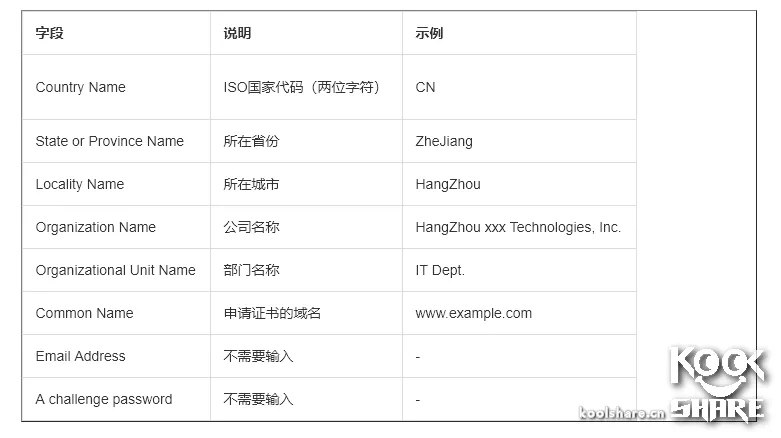












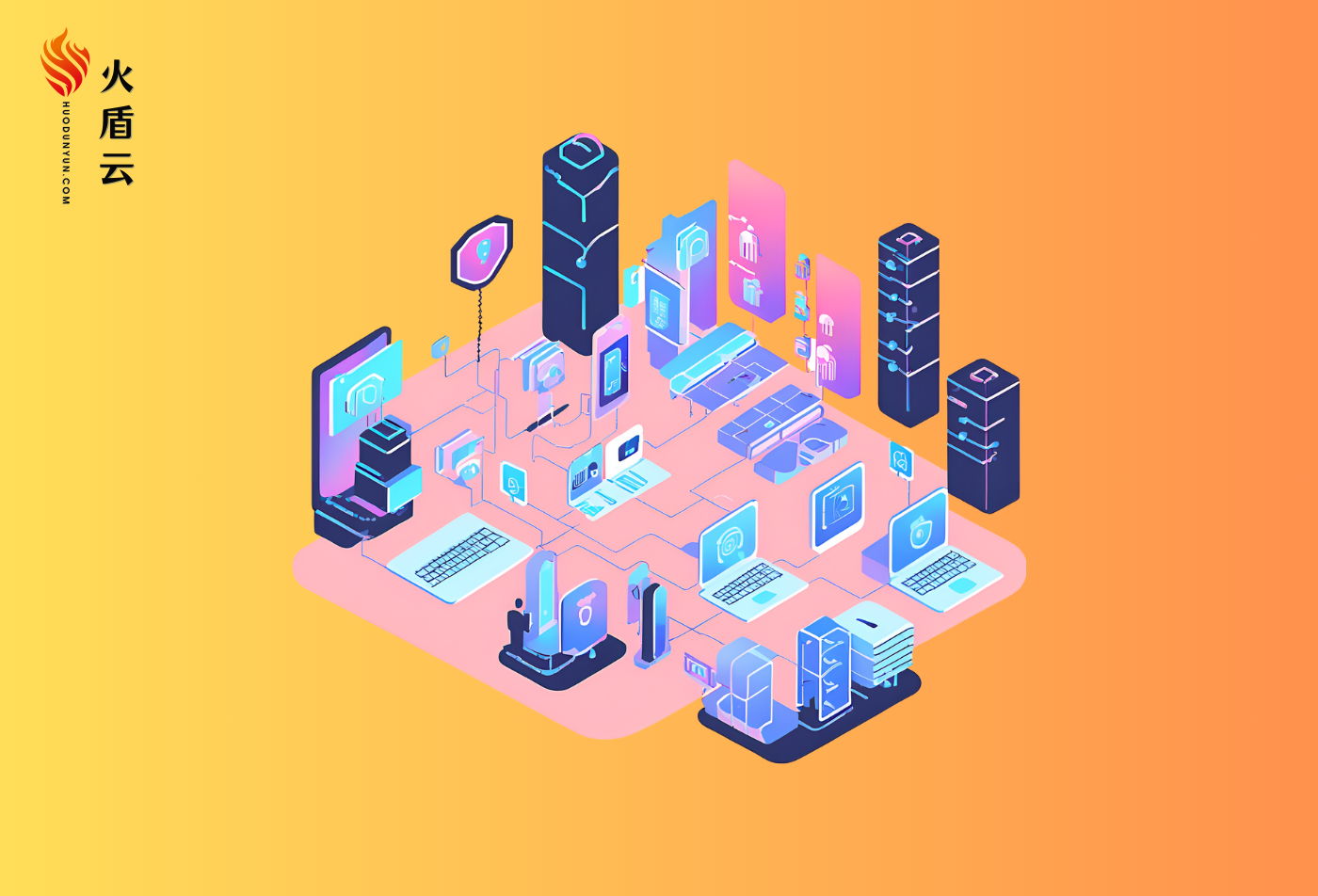
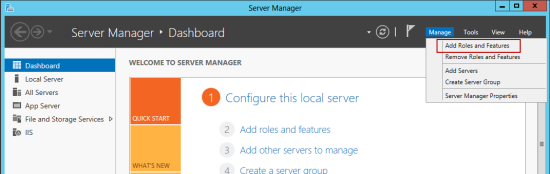
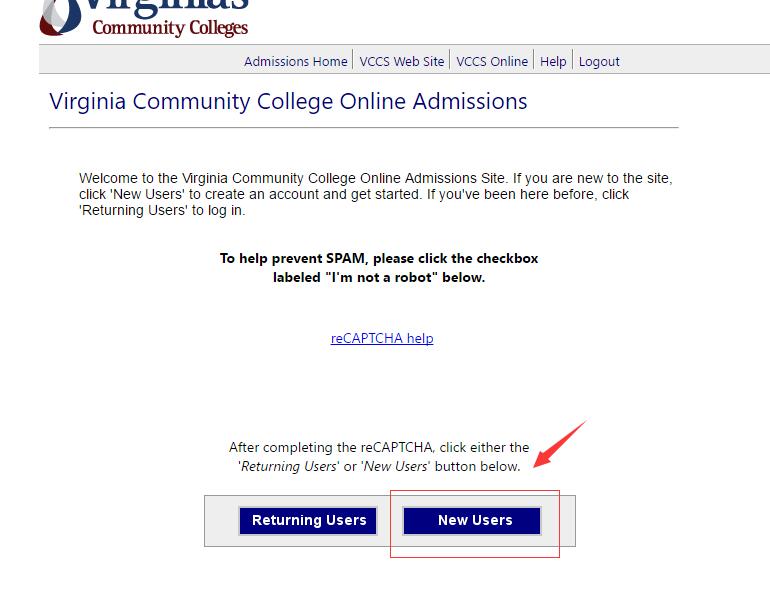












暂无评论内容